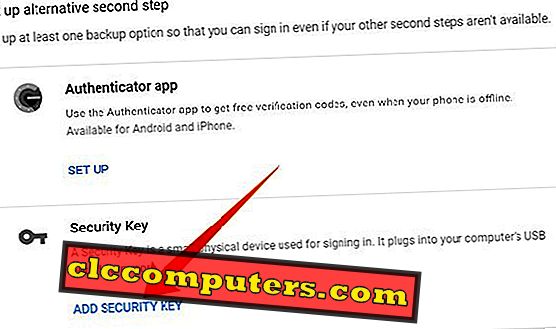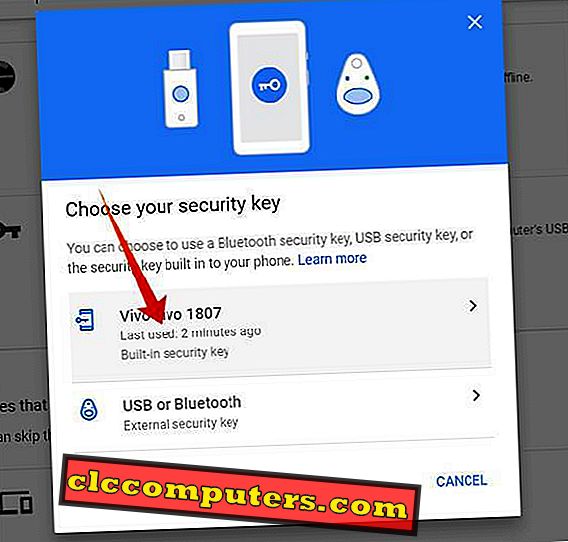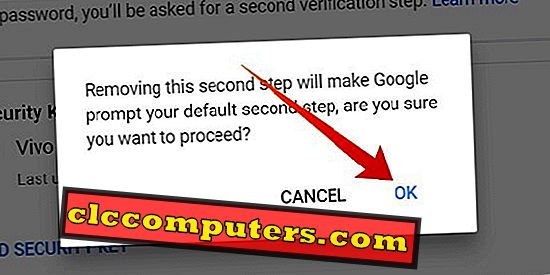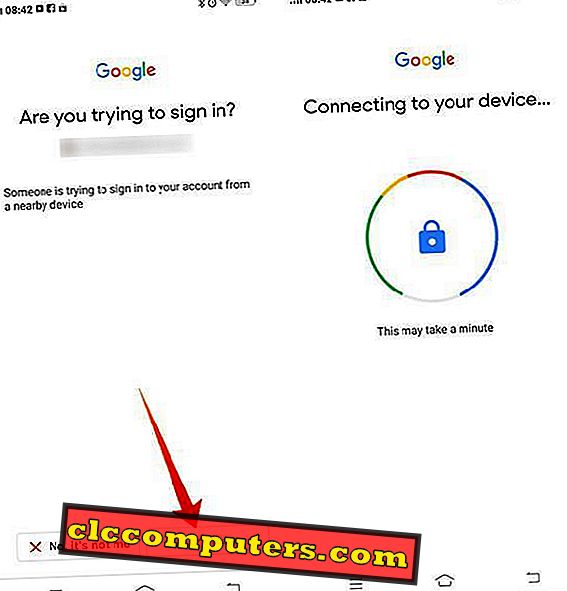Google je dobro radio s osiguravanjem korisničkih računa i provjere autentičnosti trećih strana korištenjem različitih postupaka provjere višestrukog stupnja. Od proteklih godina Google je uspio implementirati mnoge sigurnosne značajke, uključujući 2FA preko SMS OTP-a, Google Authenticator aplikacije, itd. Google sada uvodi još jednu ključnu značajku koja vam omogućuje da koristite Android smartphone kao fizički sigurnosni ključ.
Evo cjelovitog vodiča o tome kako koristiti Android smartphone kao fizički sigurnosni ključ za svoj Google račun.
Android telefon kao sigurnosni ključ
Kao što je već spomenuto, Google već koristi višestruke metode potvrde za Google račune. U cilju poboljšanja sigurnosti i ispravljanja nedostataka s kojima se suočavaju OTP metode, Google je uveo fizičke sigurnosne ključeve kao što je Titan Security Key . Ovi fizički uređaji moraju biti priključeni ili smješteni u blizini sustava koji se korisnik pokušava prijaviti.
Iako su ga široko koristili poslovni ljudi i radne grupe, mnogi korisnici uopće nisu bili spremni kupiti takav ključni uređaj kako bi osigurali Google račun. Sigurnosni ključ Titan košta 50 dolara za kupnju od Googlea, što je glavni razlog zbog kojeg većina ljudi oduzima kupnju. Google uvodi novu značajku kao alternativu za kupnju fizičkog ključa . Smartphone možete postaviti kao svoj osobni fizički ključ za prijavu na Google račun i usluge.
Google tvrdi da će Android pametni telefoni biti budućnost ključeva fizičke sigurnosti. Umjesto metoda 2FA (autentifikacija dva faktora) ili 2SV (provjera u dva koraka) (koje su već ranjive) za prijavu na Google račune, korisnici Googlea sada se mogu prijaviti na svoj račun putem svog pametnog telefona sa sustavom Android. Očito je da Google pokušava ukloniti tradicionalnu metodu " zaporke " za prijavu na račune.
Postavite sigurnosni ključ na Androidu
Trenutno je značajka sigurnosnog ključa za Android smartphone pod beta fazom. Svi korisnici pametnih telefona koji koriste Android 7.0 ili noviju verziju sada mogu imati značajku na uređaju s nekoliko jednostavnih koraka. Bilo koji Android smartphone koji zadovoljava standarde, može imati tu značajku, a nema ograničenja za regije i modele, za razliku od nekih starijih značajki. Evo kako možete postaviti Android smartphone kao fizički sigurnosni ključ .

- Prijavite se na preglednik Google Chrome na računalu.
- Prijavite se pomoću istog računa na svom Android pametnom telefonu, koji želite koristiti kao sigurnosni ključ .
- Posjetite web- lokaciju Google 2SV (potvrda u dva koraka) s računala ( Google Chrome ).
- Započnite s postavljanjem .
- Omogućite provjeru autentičnosti s dva faktora ili potvrdu u dva koraka za svoj Google račun.
- To je u osnovi potrebno konfigurirati pomoću OTP-a putem registriranog broja mobilne aplikacije aplikacije Google Autentifikator .
- Potvrdite autentičnost pomoću zaporke Google računa.
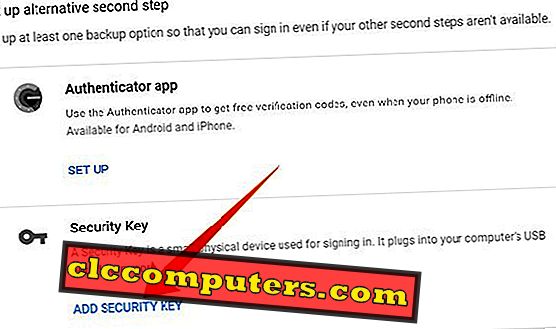
- Pomaknite se prema dolje do odjeljka " Postavljanje alternativnog drugog koraka ".
- Pronađite opciju Google Authenticator, kao i sigurnosne ključeve .
- U odjeljku " Sigurnosni ključ " kliknite " ADD SECURITY KEY ".
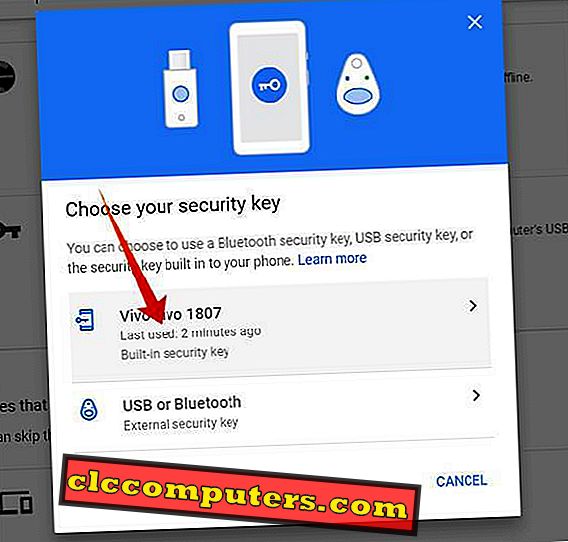
- Tamo možete pronaći svoj pametni telefon, među uređajima Google Security Key .
- Odaberite svoj smartphone s prozora.
- Kliknite Dodaj sigurnosni ključ da biste upotrijebili ugrađenu značajku sigurnosnog ključa na pametnom telefonu.
- Kliknite Gotovo .

Upravo ste dodali Android smartphone kao fizički sigurnosni ključ za svoj Google račun. Android smartphone sada djeluje kao ključ u stvarnom svijetu za vaš Google račun, ali bez uključivanja u bilo koji od vaših sustava. Google račun možete zaštititi pomoću tog dodatnog sloja sigurnosti od Googlea.
Uklonite uređaj sigurnosnog ključa
Google vam omogućuje uklanjanje uređaja u slučaju da ste izgubili pametni telefon ili želite opozvati pristup sigurnosnog ključa za uređaj. Isto možete učiniti i na Google stranici za provjeru u dva koraka . Slijedite dolje navedene korake.

- Idite na Google 2SV stranicu sa svog računala, prijavljeni na isti Google račun.
- Pronađite pametni telefon pod naslovom Sigurnosni ključ .
- Kliknite ikonu smeća na desnoj strani na uređaj sigurnosnog ključa.
- Nastavite s uklanjanjem uređaja.
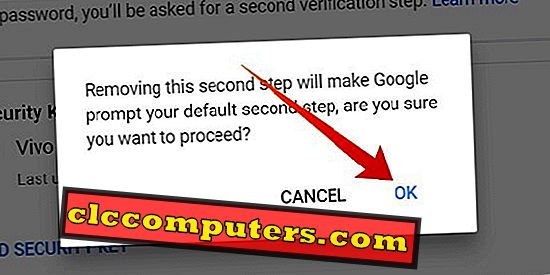
To će biti savjet za spašavanje života, posebno kada izgubite telefon sa sustavom Android koji ste već postavili kao sigurnosni ključ za svoj Google račun.
Kako se prijaviti na Google račun pomoću sigurnosnog ključa
Nakon što završite s postavljanjem pametnog telefona kao sigurnosnog ključa za Google račun, on će registrirati vaš uređaj kao "pouzdanu" i dobit ćete upute za provjeru prijave na uređaju. Već postoji značajka za prijavu za Google račune. On samo traži provjeru prijave na bilo kojem Android pametnom telefonu ili tabletnom računalu na kojem je prijavljen isti račun. To može zloupotrijebiti svatko tko se prijavio na vaš račun iz bilo kojeg dijela svijeta.
Ova ' ranjivost ' je nagnala Googlea da dovede fizičku značajku sigurnosti na Android, što je gotovo isto kao i posljednje. Međutim, to ne možete učiniti ni iz jednog dijela svijeta. Nema spoofera ili hakera koji mogu pristupiti vašem računu iz drugog dijela svijeta, a da pametni telefon ne bude u blizini. I uređaj za prijavu i pametni ključ za pametni telefon moraju se postaviti jedan uz drugi kako bi se mogli prijaviti. Također, morate uključiti Bluetooth (i međusobno se upariti) i usluge lokacije kako bi se znak učvrstio sigurnijim.

- Uključite Bluetooth i lokaciju na oba uređaja.
- Prijavite se pomoću Google računa na bilo kojem uređaju.
- Nakon unosa lozinke, odaberite Sigurnosni ključ kako biste nastavili s prijavom pomoću pametnog telefona.
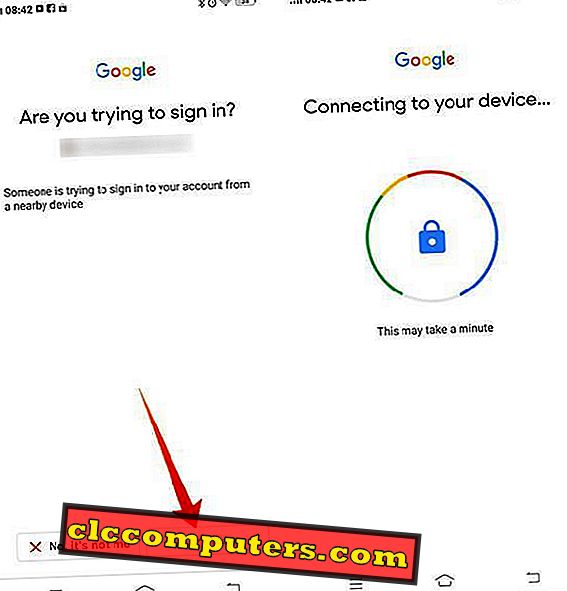
- Provjerite postoji li na pametnom telefonu Sigurnosni ključ upit . Dodirnite Da da biste odobrili prijavu.
- Ako ste na Google Pixel 3 pametnom telefonu, držite pritisnut gumb za smanjivanje glasnoće .

Kada postavite pametni telefon za Google kao sigurnosni ključ, pametni telefon morate nositi posvuda kako biste se prijavili na bilo koji drugi sustav ili pametni telefon. Prijava na svoj račun može postati mnogo teža ako uređaj nestane. Stoga Google preporučuje dodavanje dodatnog pametnog telefona kao sigurnosnog sigurnosnog ključa. Budući da je značajka u Beta fazi, u skoroj budućnosti možemo očekivati više sigurnosnih značajki.